有很多人不了解Procreate怎样调整局部大小,那么今天小编就在这里给大家分享Procreate调整局部大小教程技巧,希望可以给你们带来帮助。 Procreate怎样调整局部大小?Procreate调整局部大小
有很多人不了解Procreate怎样调整局部大小,那么今天小编就在这里给大家分享Procreate调整局部大小教程技巧,希望可以给你们带来帮助。
Procreate怎样调整局部大小?Procreate调整局部大小教程技巧

1.打开软件,找到想要调整大小的局部位置,然后点击左上角的【套索工具】图标;
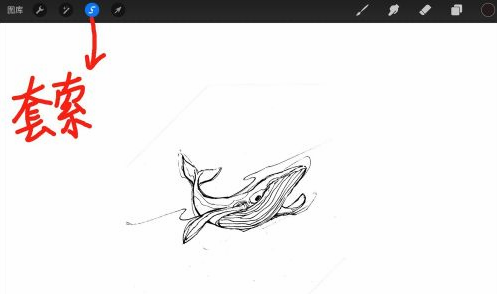
2.点击后利用画笔或者手指,在周围画一个圈,圈住局部,然后点击【移动】图标;
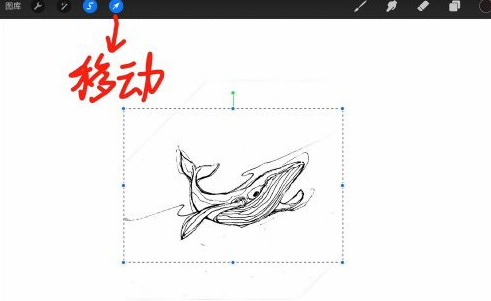
3.再然后用户只要用手或者画笔按住周围的小点,就可以进行放大缩小等操作。
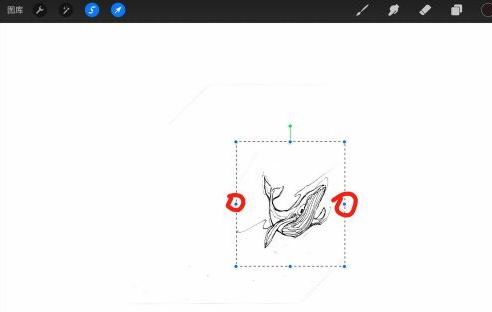
以上就是Procreate怎么调整局部大小的全部内容,希望以上内容能帮助到朋友们。
